在现代社会手机已经成为人们生活中不可或缺的一部分,有时候手机的语音播报提示可能会给我们带来一些困扰。尤其是在一些特定场景下,比如开会、上课或者公共场合,手机的语音播报会显得尤为尴尬和打断。而对于华为手机用户来说,关闭语音播报提示变得尤为重要。现在就让我们来看看如何关闭华为手机的语音播报提示吧!
华为手机语音播报关闭方法
操作方法:
1.首先我们需要先把手机的屏锁打开,把手机调到主界面上。然后我们可以看到有设置这个软件,然后我们就需要打开设置这个软件,是华为系统本身自带的,是不需要我们下载的。
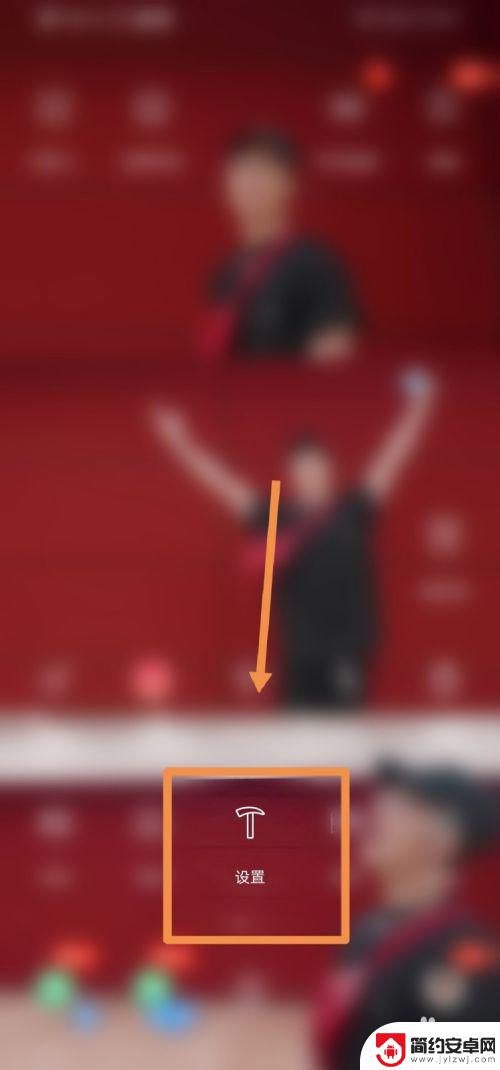
2.打开车之后,我们可以看到有智慧助手这一个选项。然后我们就需要打开智慧助手了,这就是这一步的操作了,接下来操作也一样简单,但是大家一定要跟紧小编的步伐。
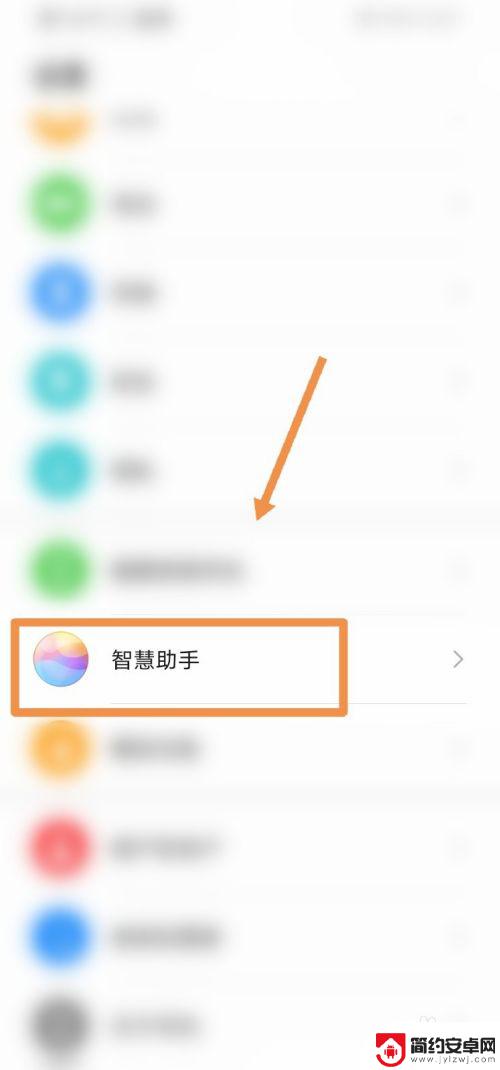
3.当我们完成以上两步的操作之后,我们可以看到有智慧语音这一个选项,然后我们点击把智慧语音打开就可以了,怎么样,跟着小编一起来学习,是不是非常的简单呢。
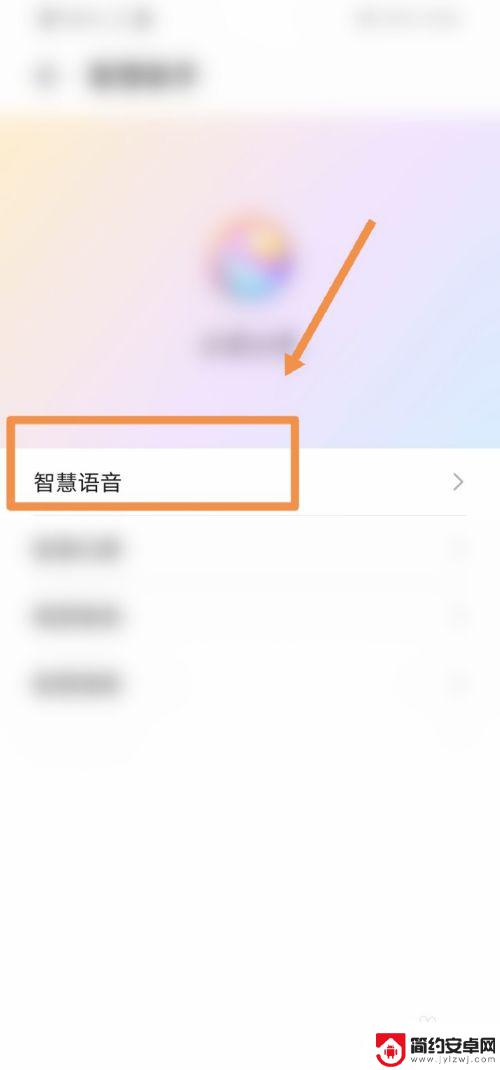
4.这一步也是非常重要的一步,我们打开智慧助手之后。可以看到有电源键唤醒这一个选项,然后我们点击把电源键唤醒关闭,这样就关闭了语音播报了,这就是全部的操作流程了。
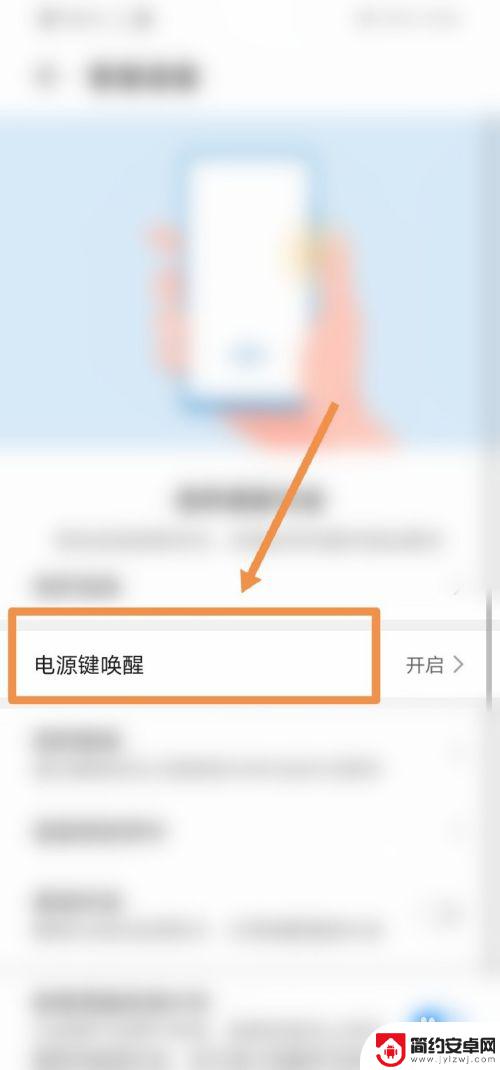
以上就是手机语音播报提示怎么关闭的全部内容,碰到同样情况的朋友们赶紧参照小编的方法来处理吧,希望能够对大家有所帮助。











